戴尔笔记本如何安装win10原版|戴尔安装win10系统的方法
时间:2016-12-07 来源:互联网 浏览量:
使用戴尔电脑的用户非常多,所以小编在这以戴尔电脑为例,分享一下戴尔笔记本如何安装win10原版。
戴尔安装win10系统的方法:
1、重启电脑,待开机画面显示时,通过使用启动快捷键引导u盘启动进入到u教授主菜单界面,选择“【02】”回车确认。
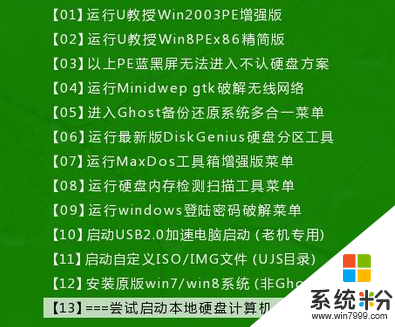
2、来到u教授pe桌面,系统会自动弹出u教授pe装机工具,点击“打开”,找到你的u盘,然后点击选择之前存放在u盘根目录的win10系统镜像,点击“打开”进入下一步操作。
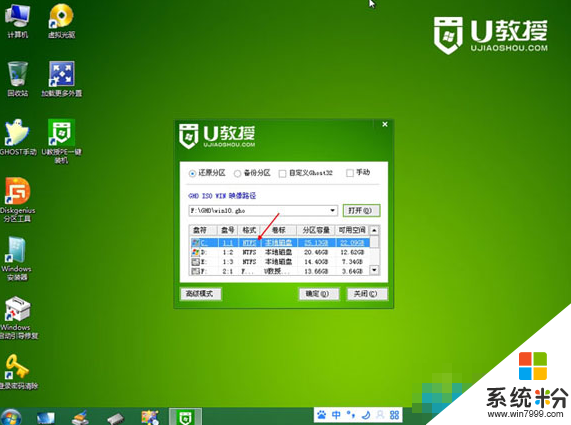
3、选择c盘为win10系统安装盘,点击“确定”进入下一步操作。
4、在弹出的提示窗口中点击“确定”。
5、耐心等待系统镜像还原完成并且自动安装完成即可。

看完以下关于【戴尔笔记本如何安装win10原版】的教程,相信大家就知道解决的方法了。还有其他的电脑系统下载后使用的疑问,或者是电脑安装系统下载后使用技巧需要了解的话,欢迎上系统粉查看。
我要分享:
相关教程
- ·戴尔笔记本如何一键重装win10系统,戴尔笔记本升级win10教程
- ·戴尔笔记本win10系统怎么调试|调试戴尔笔记本win10系统的方法
- ·戴尔电脑怎么重装系统win10,戴尔电脑装win10系统的方法
- ·戴尔笔记本投屏快捷键 戴尔win10笔记本投屏电视详细步骤
- ·海尔笔记本怎么装win10系统|海尔笔记本装win10的方法
- ·神舟笔记本u盘如何安装win10系统 神舟笔记本u盘安装win10系统的方法
- ·windows10儿童模式 Win10电脑的儿童模式设置步骤
- ·文件怎么设置默认打开方式 Win10文件默认打开方式设置方法
- ·笔记本菜单栏怎么设置在底部 怎样把Win10任务栏还原到底部
- ·电脑定时开关机在哪里取消 win10怎么取消定时关机
win10系统教程推荐
- 1 windows10儿童模式 Win10电脑的儿童模式设置步骤
- 2 电脑定时开关机在哪里取消 win10怎么取消定时关机
- 3 可以放在电脑桌面的备忘录 win10如何在桌面上放置备忘录
- 4怎么卸载cad2014 CAD2014清理工具(win10系统)
- 5电脑怎么设置网线连接网络 Win10笔记本电脑有线连接网络设置步骤
- 6电脑桌面无线网络图标不见了 win10 无线网络图标不见了怎么恢复
- 7怎么看到隐藏文件 Win10如何显示隐藏文件
- 8电脑桌面改到d盘,怎么改回c盘 Win10桌面路径修改后怎么恢复到C盘桌面
- 9windows过期不激活会怎么样 win10过期了还能更新吗
- 10windows10中文输入法用不了 Win10打字中文乱码怎么办
win10系统热门教程
- 1 win10怎么禁用小娜?windows10禁用小娜的方法!
- 2 电脑c盘中用户可以删除吗 Win10电脑C盘用户文件夹可以删除吗
- 3 win10系统如何备份系统和还原系统 Win10正式版备份和恢复文件的方法
- 4win10注册表路径简化输入的方法
- 5Win10系统配置更新卡在99%或100%不动的解决方法
- 6电脑激活了windows还能退吗 如何查看Win10系统激活剩余时间
- 7Win10 1607正式版KB3197356累积更新发布,版本号刷至14393.223
- 8win10桌面背景黑了怎么办,win10桌面背景变黑修复方法
- 9Win10系统文件批量改名编号方法
- 10Win10照片应用怎么重装?
最新win10教程
- 1 windows10儿童模式 Win10电脑的儿童模式设置步骤
- 2 文件怎么设置默认打开方式 Win10文件默认打开方式设置方法
- 3 笔记本菜单栏怎么设置在底部 怎样把Win10任务栏还原到底部
- 4电脑定时开关机在哪里取消 win10怎么取消定时关机
- 5电脑修复dns Win10 DNS设置错误怎么修复
- 6电脑上隐藏的qq图标怎么出来 Win10任务栏qq图标消失怎么办
- 7win10系统在哪里看 win10系统如何查看电脑配置
- 8电脑输入法打出来的字是繁体字 Windows10输入法变成了繁体怎么转换为简体
- 9怎么打开电脑驱动器 WIN10电脑如何升级驱动程序
- 10笔记本电脑怎么看电池损耗 win10如何查看笔记本电池磨损情况
